كيفية تستكشف الأخطاء وتصلحها عندما لا يعمل صوت (Zoom)؟
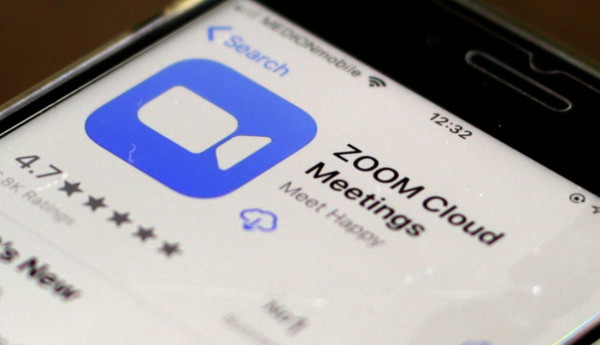
غالبًا ما يحدث خلل عند الإنضمام لإجتماع Zoom في الصوت، أو ببساطة لا يعمل، فهذا أمر محبط للغاية، لذلك هناك بعض النصائح لمساعدتك في إدارة معاناتك الصوتية أثناء إجراء مكالمة Zoom.
ماذا تفعل عندما لا يعمل صوت Zoom؟
تطبيق Zoom على الهاتف المحمول:
ماذا تفعل عندما لا يعمل صوت Zoom؟
عندما يمكنك سماع الآخرين لكنهم لا يستطيعون سماعك، فقد لا يكون الميكروفون متصلاً بشكل صحيح بـ Zoom، أو قد لا يكون لديه إذن لاستخدام الميكروفون الخاص بك، وفق (اليوم السابع).
أولاً، تحقق جيدًا من عدم كتم صوتك إما عن طريق تحريك المؤشر فوق الشاشة أو الضغط فوقه للكشف عن رمز الميكروفون، ويجب أن يظهر بدون خط أحمر من خلاله، وإذا رأيت الشرطة المائلة، فما عليك سوى الضغط فوق الرمز لإعادة صوتك، وإذا لم يفلح ذلك، فإليك كيفية استكشاف الأخطاء وإصلاحها لإصلاح المشكلة.
تطبيق Zoom على سطح المكتب:
أولاً، تحقق جيدًا من عدم كتم صوتك إما عن طريق تحريك المؤشر فوق الشاشة أو الضغط فوقه للكشف عن رمز الميكروفون، ويجب أن يظهر بدون خط أحمر من خلاله، وإذا رأيت الشرطة المائلة، فما عليك سوى الضغط فوق الرمز لإعادة صوتك، وإذا لم يفلح ذلك، فإليك كيفية استكشاف الأخطاء وإصلاحها لإصلاح المشكلة.
تطبيق Zoom على سطح المكتب:
1. مرر مؤشر الماوس فوق نافذة Zoom وحدد علامة الإقحام (^) بجوار أيقونة الميكروفون في الزاوية اليسرى السفلية.
2. تأكد من تحديد الميكروفون الصحيح، إذا لم يكن كذلك، فحدد الميكروفون المطلوب.
و إذا بدا أن كل شيء على ما يرام، يجب أن تختبر عمل الميكروفون الخاص بك:
1. بعد الضغط فوق العلامة الموجودة بجانب رمز الميكروفون، حدد اختبار مكبر الصوت والميكروفون.
2. اتبع المطالبات لإعداد الميكروفون بشكل صحيح مرة أخرى.
3. حدد إنهاء عندما يُطلب منك إنهاء الاختبار.
2. تأكد من تحديد الميكروفون الصحيح، إذا لم يكن كذلك، فحدد الميكروفون المطلوب.
و إذا بدا أن كل شيء على ما يرام، يجب أن تختبر عمل الميكروفون الخاص بك:
1. بعد الضغط فوق العلامة الموجودة بجانب رمز الميكروفون، حدد اختبار مكبر الصوت والميكروفون.
2. اتبع المطالبات لإعداد الميكروفون بشكل صحيح مرة أخرى.
3. حدد إنهاء عندما يُطلب منك إنهاء الاختبار.
تطبيق Zoom على الهاتف المحمول:
1. اضغط على الشاشة للكشف عن القائمة.
2. إذا رأيت خيار ضم الصوت في الزاوية اليسرى السفلية، فاضغط عليه.
3. حدد WiFi أو البيانات الخلوية في القائمة المنبثقة.
إذا كنت لا ترى خيار الانضمام إلى الصوت، فاضغط فوق النقاط الثلاث في الزاوية اليمنى السفلية وحدد Disconnect Audio ثم اتبع الخطوات المذكورة أعلاه للانضمام مرة أخرى.
و قد ترغب أيضًا في التأكد من أن Zoom لديه إذن لاستخدام الميكروفون، والذي يمكن الوصول إليه من خلال إعدادات هاتفك، وعلى جهاز أيفون، انتقل إلى تطبيق Zoom ضمن إعداداتك، ثم تأكد من تشغيل خيار الميكروفون.
2. إذا رأيت خيار ضم الصوت في الزاوية اليسرى السفلية، فاضغط عليه.
3. حدد WiFi أو البيانات الخلوية في القائمة المنبثقة.
إذا كنت لا ترى خيار الانضمام إلى الصوت، فاضغط فوق النقاط الثلاث في الزاوية اليمنى السفلية وحدد Disconnect Audio ثم اتبع الخطوات المذكورة أعلاه للانضمام مرة أخرى.
و قد ترغب أيضًا في التأكد من أن Zoom لديه إذن لاستخدام الميكروفون، والذي يمكن الوصول إليه من خلال إعدادات هاتفك، وعلى جهاز أيفون، انتقل إلى تطبيق Zoom ضمن إعداداتك، ثم تأكد من تشغيل خيار الميكروفون.
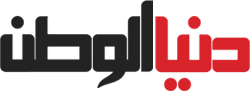


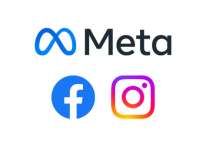















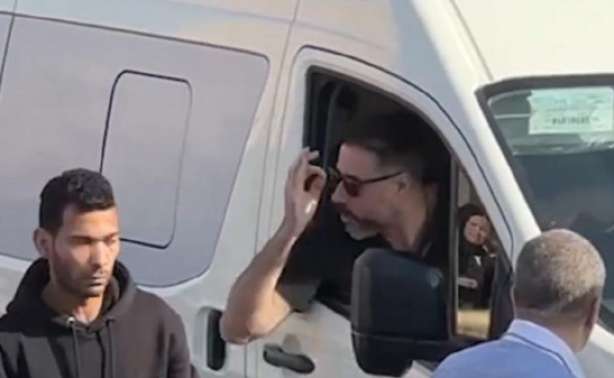












التعليقات